u盘启动系统,教您如何制作u盘启动盘,系统技术
导读:系统技术系统技术 说到U盘安装系统,就不得不提制作u盘启动盘了,虽说网上的制作u盘启动盘的教程,工具很多,但是咧,现在U盘启动工具更新快,已经无法按照以前的经验来制作U盘启动盘介绍—下itt水泵公司知识维修电脑上门服务。

说到U盘安装系统,就不得不提制作u盘启动盘了,虽说网上的制作u盘启动盘的教程,工具很多,但是咧,现在U盘启动工具更新快,已经无法按照以前的经验来制作U盘启动盘,下面,小编就来跟大家分享制作u盘启动盘的一点建议和经验。
说到U盘启动工具,它的制作方法对于没有接触的同学们开始可能会觉得困难,其实现在有很多的工具可直接“傻瓜化”的一键完成U盘启动工具,制作的成本,制作的简易度还是可圈可点的,下面,小编就来跟大家介绍制作u盘启动盘的操作了。
如何制作u盘启动盘
下载一个快启动启动盘制作工具U盘启动盘制作工具
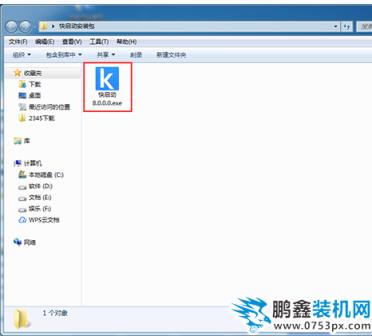
u盘启动电脑图解1
双击已经下载好的程序进行安装
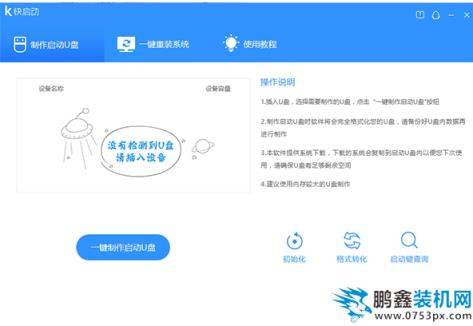
u盘电脑图解2
安装完成,点击立即体验,
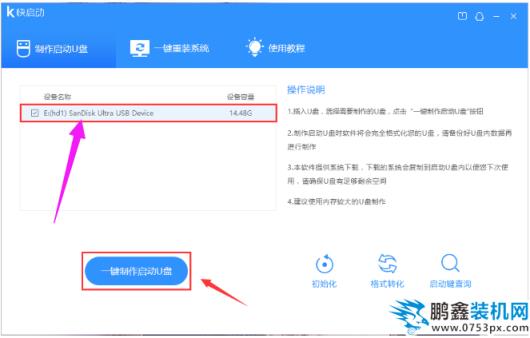
u盘电脑图解3
双击桌面上的快启动图标
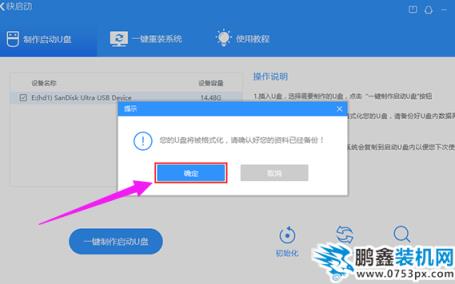 seo网站关键词优化
seo网站关键词优化
u盘电脑图解4
进入快启动U盘启动盘制作工具窗口
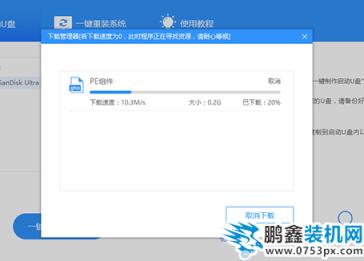
u盘启动电脑图解5
选择制作启seo网站排名优化软件动盘,插入U盘,备份U盘个人重要文件,因为制作工程中会删除U盘上的所有数据,点击“一键制作”
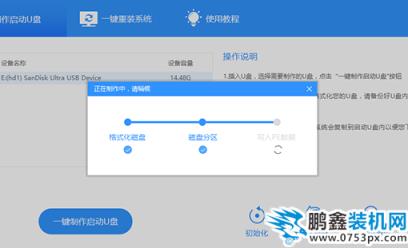
u盘启动电脑图解6
随即弹出执行此操作会删除u盘中所有数据,网站seo优化软件且不可恢复的警告提示,点击“确定”按钮,继续操作
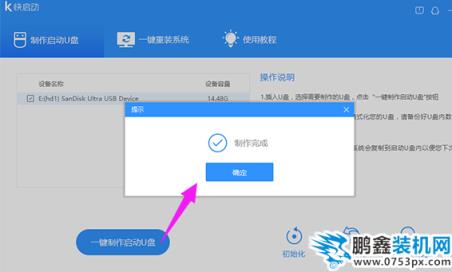
制作u盘启动电脑图解7
等待相关数据完成写入u盘,

u盘电脑图解8
直到弹出u盘制作成功信息提示,点击“返回”
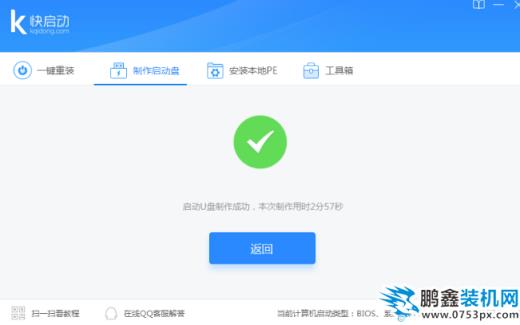
制作电脑图解9
以上就是制作u盘启动盘的方法了。
相关介绍—下itt水泵公司知识维修电脑上门服务。声明: 本文由我的SEOUC技术文章主页发布于:2023-06-30 ,文章u盘启动系统,教您如何制作u盘启动盘,系统技术主要讲述启动盘,教您,系统技术网站建设源码以及服务器配置搭建相关技术文章。转载请保留链接: https://www.seouc.com/article/it_23448.html

















